word软件流程图
- 格式:doc
- 大小:498.10 KB
- 文档页数:4
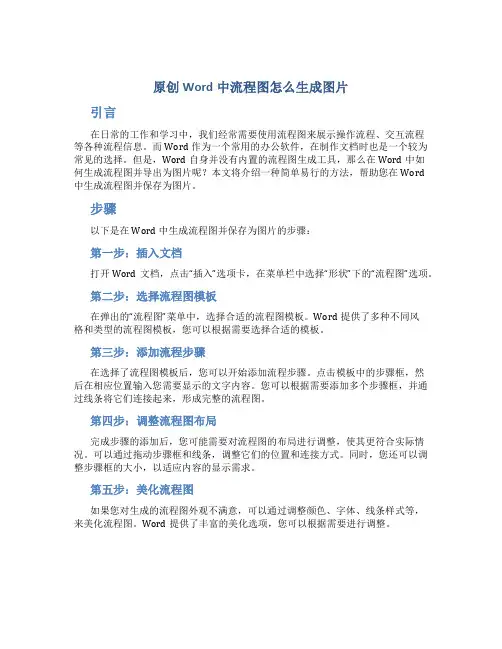
原创Word中流程图怎么生成图片引言在日常的工作和学习中,我们经常需要使用流程图来展示操作流程、交互流程等各种流程信息。
而Word作为一个常用的办公软件,在制作文档时也是一个较为常见的选择。
但是,Word自身并没有内置的流程图生成工具,那么在Word中如何生成流程图并导出为图片呢?本文将介绍一种简单易行的方法,帮助您在Word中生成流程图并保存为图片。
步骤以下是在Word中生成流程图并保存为图片的步骤:第一步:插入文档打开Word文档,点击“插入”选项卡,在菜单栏中选择“形状”下的“流程图”选项。
第二步:选择流程图模板在弹出的“流程图”菜单中,选择合适的流程图模板。
Word提供了多种不同风格和类型的流程图模板,您可以根据需要选择合适的模板。
第三步:添加流程步骤在选择了流程图模板后,您可以开始添加流程步骤。
点击模板中的步骤框,然后在相应位置输入您需要显示的文字内容。
您可以根据需要添加多个步骤框,并通过线条将它们连接起来,形成完整的流程图。
第四步:调整流程图布局完成步骤的添加后,您可能需要对流程图的布局进行调整,使其更符合实际情况。
可以通过拖动步骤框和线条,调整它们的位置和连接方式。
同时,您还可以调整步骤框的大小,以适应内容的显示需求。
第五步:美化流程图如果您对生成的流程图外观不满意,可以通过调整颜色、字体、线条样式等,来美化流程图。
Word提供了丰富的美化选项,您可以根据需要进行调整。
第六步:导出为图片完成流程图的编辑后,您可以将其导出为图片。
在流程图所在的位置,点击右键,选择“保存为图片”。
在弹出的对话框中,选择保存路径和图片格式(如PNG、JPEG等),点击“保存”即可将流程图保存为图片。
第七步:插入图片到Word将流程图保存为图片后,您可以打开原先的Word文档,在需要插入图片的位置,点击“插入”选项卡,在菜单栏中选择“图片”。
在弹出的文件选择框中,找到之前保存的流程图图片,选择并点击“插入”。
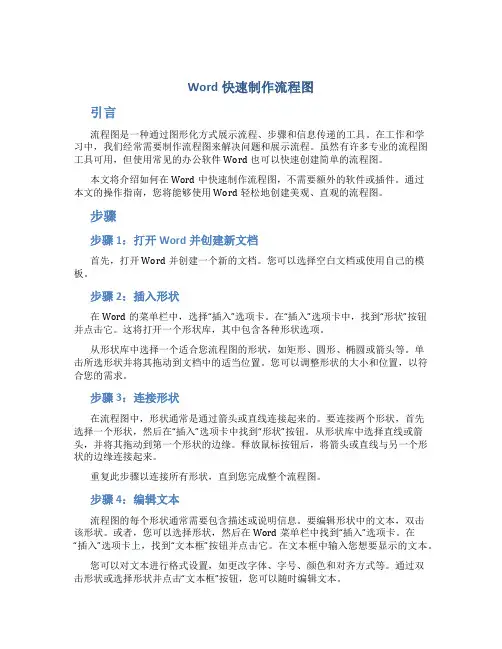
Word快速制作流程图引言流程图是一种通过图形化方式展示流程、步骤和信息传递的工具。
在工作和学习中,我们经常需要制作流程图来解决问题和展示流程。
虽然有许多专业的流程图工具可用,但使用常见的办公软件Word也可以快速创建简单的流程图。
本文将介绍如何在Word中快速制作流程图,不需要额外的软件或插件。
通过本文的操作指南,您将能够使用Word轻松地创建美观、直观的流程图。
步骤步骤1:打开Word并创建新文档首先,打开Word并创建一个新的文档。
您可以选择空白文档或使用自己的模板。
步骤2:插入形状在Word的菜单栏中,选择“插入”选项卡。
在“插入”选项卡中,找到“形状”按钮并点击它。
这将打开一个形状库,其中包含各种形状选项。
从形状库中选择一个适合您流程图的形状,如矩形、圆形、椭圆或箭头等。
单击所选形状并将其拖动到文档中的适当位置。
您可以调整形状的大小和位置,以符合您的需求。
步骤3:连接形状在流程图中,形状通常是通过箭头或直线连接起来的。
要连接两个形状,首先选择一个形状,然后在“插入”选项卡中找到“形状”按钮。
从形状库中选择直线或箭头,并将其拖动到第一个形状的边缘。
释放鼠标按钮后,将箭头或直线与另一个形状的边缘连接起来。
重复此步骤以连接所有形状,直到您完成整个流程图。
步骤4:编辑文本流程图的每个形状通常需要包含描述或说明信息。
要编辑形状中的文本,双击该形状。
或者,您可以选择形状,然后在Word菜单栏中找到“插入”选项卡。
在“插入”选项卡上,找到“文本框”按钮并点击它。
在文本框中输入您想要显示的文本。
您可以对文本进行格式设置,如更改字体、字号、颜色和对齐方式等。
通过双击形状或选择形状并点击“文本框”按钮,您可以随时编辑文本。
步骤5:格式化流程图如果您想进一步自定义您的流程图,Word也提供了一些格式化选项。
在Word菜单栏中找到“格式”选项卡,并点击它。
在“格式”选项卡上,您可以更改形状的填充颜色、边框样式和线条颜色等。
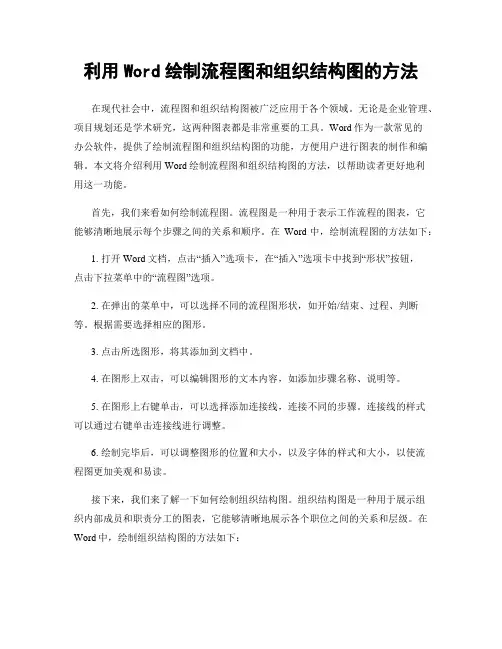
利用Word绘制流程图和组织结构图的方法在现代社会中,流程图和组织结构图被广泛应用于各个领域。
无论是企业管理、项目规划还是学术研究,这两种图表都是非常重要的工具。
Word作为一款常见的办公软件,提供了绘制流程图和组织结构图的功能,方便用户进行图表的制作和编辑。
本文将介绍利用Word绘制流程图和组织结构图的方法,以帮助读者更好地利用这一功能。
首先,我们来看如何绘制流程图。
流程图是一种用于表示工作流程的图表,它能够清晰地展示每个步骤之间的关系和顺序。
在Word中,绘制流程图的方法如下:1. 打开Word文档,点击“插入”选项卡,在“插入”选项卡中找到“形状”按钮,点击下拉菜单中的“流程图”选项。
2. 在弹出的菜单中,可以选择不同的流程图形状,如开始/结束、过程、判断等。
根据需要选择相应的图形。
3. 点击所选图形,将其添加到文档中。
4. 在图形上双击,可以编辑图形的文本内容,如添加步骤名称、说明等。
5. 在图形上右键单击,可以选择添加连接线,连接不同的步骤。
连接线的样式可以通过右键单击连接线进行调整。
6. 绘制完毕后,可以调整图形的位置和大小,以及字体的样式和大小,以使流程图更加美观和易读。
接下来,我们来了解一下如何绘制组织结构图。
组织结构图是一种用于展示组织内部成员和职责分工的图表,它能够清晰地展示各个职位之间的关系和层级。
在Word中,绘制组织结构图的方法如下:1. 打开Word文档,点击“插入”选项卡,在“插入”选项卡中找到“形状”按钮,点击下拉菜单中的“层次结构”选项。
2. 在弹出的菜单中,可以选择不同的组织结构图形状,如总经理、部门经理、员工等。
根据需要选择相应的图形。
3. 点击所选图形,将其添加到文档中。
4. 在图形上双击,可以编辑图形的文本内容,如添加人员姓名、职位等。
5. 在图形上右键单击,可以选择添加连接线,连接不同的职位。
连接线的样式可以通过右键单击连接线进行调整。
6. 绘制完毕后,可以调整图形的位置和大小,以及字体的样式和大小,以使组织结构图更加美观和易读。
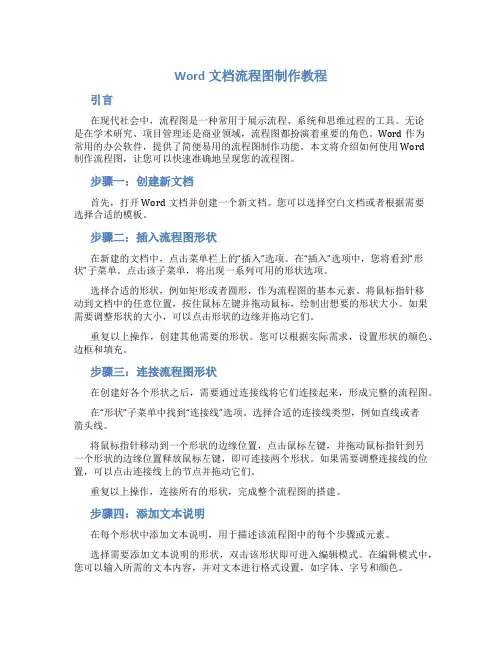
Word文档流程图制作教程引言在现代社会中,流程图是一种常用于展示流程、系统和思维过程的工具。
无论是在学术研究、项目管理还是商业领域,流程图都扮演着重要的角色。
Word作为常用的办公软件,提供了简便易用的流程图制作功能。
本文将介绍如何使用Word制作流程图,让您可以快速准确地呈现您的流程图。
步骤一:创建新文档首先,打开Word文档并创建一个新文档。
您可以选择空白文档或者根据需要选择合适的模板。
步骤二:插入流程图形状在新建的文档中,点击菜单栏上的“插入”选项。
在“插入”选项中,您将看到“形状”子菜单。
点击该子菜单,将出现一系列可用的形状选项。
选择合适的形状,例如矩形或者圆形,作为流程图的基本元素。
将鼠标指针移动到文档中的任意位置,按住鼠标左键并拖动鼠标,绘制出想要的形状大小。
如果需要调整形状的大小,可以点击形状的边缘并拖动它们。
重复以上操作,创建其他需要的形状。
您可以根据实际需求,设置形状的颜色、边框和填充。
步骤三:连接流程图形状在创建好各个形状之后,需要通过连接线将它们连接起来,形成完整的流程图。
在“形状”子菜单中找到“连接线”选项。
选择合适的连接线类型,例如直线或者箭头线。
将鼠标指针移动到一个形状的边缘位置,点击鼠标左键,并拖动鼠标指针到另一个形状的边缘位置释放鼠标左键,即可连接两个形状。
如果需要调整连接线的位置,可以点击连接线上的节点并拖动它们。
重复以上操作,连接所有的形状,完成整个流程图的搭建。
步骤四:添加文本说明在每个形状中添加文本说明,用于描述该流程图中的每个步骤或元素。
选择需要添加文本说明的形状,双击该形状即可进入编辑模式。
在编辑模式中,您可以输入所需的文本内容,并对文本进行格式设置,如字体、字号和颜色。
重复以上操作,为每个形状添加相应的文本说明。
步骤五:调整布局和样式一旦完成了形状和文本的添加,您可以对流程图进行进一步的调整,以使其更加美观和易读。
选中整个流程图,点击菜单栏上的“布局”选项。
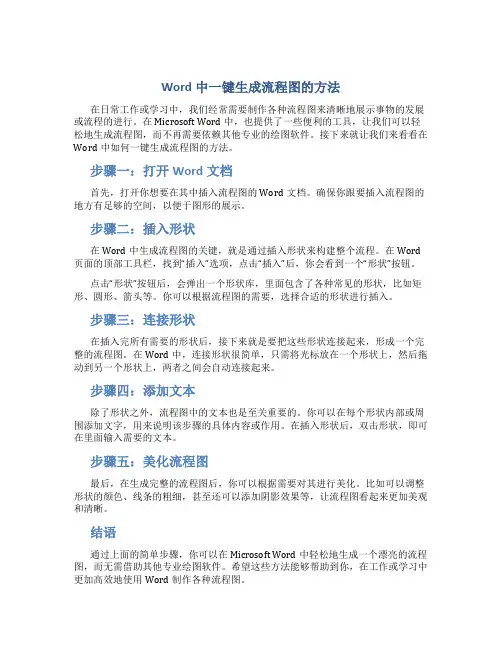
Word中一键生成流程图的方法在日常工作或学习中,我们经常需要制作各种流程图来清晰地展示事物的发展或流程的进行。
在Microsoft Word中,也提供了一些便利的工具,让我们可以轻松地生成流程图,而不再需要依赖其他专业的绘图软件。
接下来就让我们来看看在Word中如何一键生成流程图的方法。
步骤一:打开Word文档首先,打开你想要在其中插入流程图的Word文档。
确保你跟要插入流程图的地方有足够的空间,以便于图形的展示。
步骤二:插入形状在Word中生成流程图的关键,就是通过插入形状来构建整个流程。
在Word 页面的顶部工具栏,找到“插入”选项,点击“插入”后,你会看到一个“形状”按钮。
点击“形状”按钮后,会弹出一个形状库,里面包含了各种常见的形状,比如矩形、圆形、箭头等。
你可以根据流程图的需要,选择合适的形状进行插入。
步骤三:连接形状在插入完所有需要的形状后,接下来就是要把这些形状连接起来,形成一个完整的流程图。
在Word中,连接形状很简单,只需将光标放在一个形状上,然后拖动到另一个形状上,两者之间会自动连接起来。
步骤四:添加文本除了形状之外,流程图中的文本也是至关重要的。
你可以在每个形状内部或周围添加文字,用来说明该步骤的具体内容或作用。
在插入形状后,双击形状,即可在里面输入需要的文本。
步骤五:美化流程图最后,在生成完整的流程图后,你可以根据需要对其进行美化。
比如可以调整形状的颜色、线条的粗细,甚至还可以添加阴影效果等,让流程图看起来更加美观和清晰。
结语通过上面的简单步骤,你可以在Microsoft Word中轻松地生成一个漂亮的流程图,而无需借助其他专业绘图软件。
希望这些方法能够帮助到你,在工作或学习中更加高效地使用Word制作各种流程图。
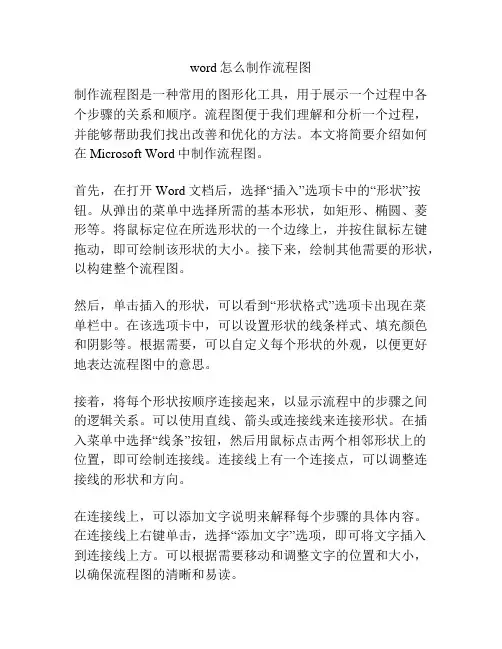
word怎么制作流程图制作流程图是一种常用的图形化工具,用于展示一个过程中各个步骤的关系和顺序。
流程图便于我们理解和分析一个过程,并能够帮助我们找出改善和优化的方法。
本文将简要介绍如何在Microsoft Word中制作流程图。
首先,在打开Word文档后,选择“插入”选项卡中的“形状”按钮。
从弹出的菜单中选择所需的基本形状,如矩形、椭圆、菱形等。
将鼠标定位在所选形状的一个边缘上,并按住鼠标左键拖动,即可绘制该形状的大小。
接下来,绘制其他需要的形状,以构建整个流程图。
然后,单击插入的形状,可以看到“形状格式”选项卡出现在菜单栏中。
在该选项卡中,可以设置形状的线条样式、填充颜色和阴影等。
根据需要,可以自定义每个形状的外观,以便更好地表达流程图中的意思。
接着,将每个形状按顺序连接起来,以显示流程中的步骤之间的逻辑关系。
可以使用直线、箭头或连接线来连接形状。
在插入菜单中选择“线条”按钮,然后用鼠标点击两个相邻形状上的位置,即可绘制连接线。
连接线上有一个连接点,可以调整连接线的形状和方向。
在连接线上,可以添加文字说明来解释每个步骤的具体内容。
在连接线上右键单击,选择“添加文字”选项,即可将文字插入到连接线上方。
可以根据需要移动和调整文字的位置和大小,以确保流程图的清晰和易读。
此外,还可以在流程图中添加其他辅助元素,如箭头、图标和符号等。
这些辅助元素能够更好地传达流程的含义和目标。
最后,在完成流程图后,可以对整个图进行必要的调整和修饰。
可以通过拖动形状和连接线的位置来重新排列整个图,以使其更加整齐和易于理解。
可以根据需要调整形状的大小和连接线的长度,以获得最佳的效果。
制作流程图时,还应注意以下几点:1. 简洁明了:尽量保持流程图简洁明了,避免过多的文字和冗杂的细节。
只包含关键步骤和关键信息。
2. 逻辑清晰:用适当的箭头或线条展示每个步骤的顺序和关系,确保整个流程图的逻辑清晰。
3. 一致性:使用相同的形状、颜色和样式,保持整个流程图的一致性和统一性。

原创Word怎么一键生成流程图引言流程图是一种常用的图形化工具,用来描述各种系统、流程、算法等的执行顺序和步骤。
在日常工作和学习中,我们经常需要使用流程图来展示和说明各种复杂的流程和过程。
Word是文档处理软件中最常用的工具之一,那么如何在Word中一键生成流程图呢?本文将介绍一种简便而有效的方法,通过该方法,你可以方便地在Word文档中创建流程图。
步骤步骤一:选择合适的流程图工具在Word中创建流程图之前,我们需要选择一个合适的流程图工具。
有很多专业的流程图工具可供选择,如Microsoft Visio、Lucidchart等,它们都提供了丰富的流程图模板和功能。
选择一个适合自己的工具后,我们就可以使用它来创建流程图。
步骤二:创建流程图在选定流程图工具之后,我们需要创建一个新的流程图。
通常情况下,流程图工具会提供一个空白的画布或一个预设的流程图模板。
你可以根据自己的需求选择合适的模板,或者从头开始绘制。
在流程图中,通常会使用各种符号和箭头来表示不同的步骤和流程。
你可以根据具体情况选择符号和箭头,并将它们拖拽到画布中,形成一个完整的流程图。
步骤三:编辑流程图创建了流程图之后,我们还可以对其进行进一步的编辑和调整。
流程图工具通常提供了丰富的编辑工具和功能,如修改符号样式、添加文本、调整箭头方向等。
你可以根据需要对流程图进行修改,使其更加符合实际情况和要求。
步骤四:导出流程图完成了流程图的编辑之后,我们就可以将其导出为图片或其他格式的文件。
流程图工具通常提供了多种导出选项,如导出为PNG、JPG、PDF等格式。
你可以根据需要选择合适的导出格式,并保存流程图到指定的位置。
步骤五:插入流程图到Word文档中完成了流程图的导出之后,我们就可以将其插入到Word文档中。
在Word中,你可以通过插入图片的方式将流程图添加到文档中。
可以使用Word的插入功能,或者拖拽流程图文件到文档中。
在插入流程图之后,你还可以对其进行进一步的调整和格式化,以适应文档的需要。
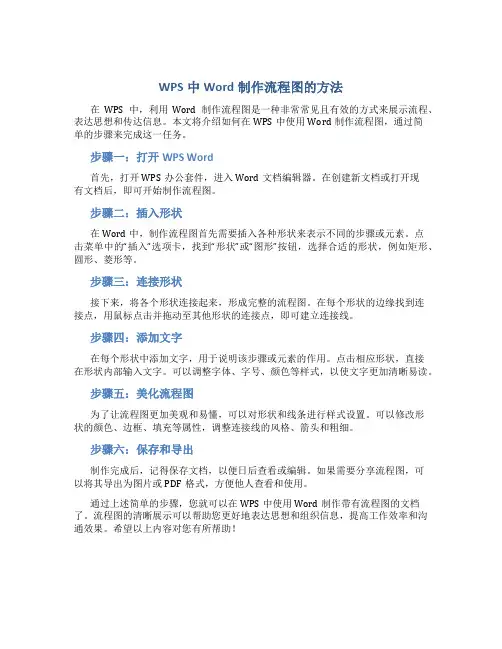
WPS中Word制作流程图的方法在WPS中,利用Word制作流程图是一种非常常见且有效的方式来展示流程、表达思想和传达信息。
本文将介绍如何在WPS中使用Word制作流程图,通过简单的步骤来完成这一任务。
步骤一:打开WPS Word首先,打开WPS办公套件,进入Word文档编辑器。
在创建新文档或打开现有文档后,即可开始制作流程图。
步骤二:插入形状在Word中,制作流程图首先需要插入各种形状来表示不同的步骤或元素。
点击菜单中的“插入”选项卡,找到“形状”或“图形”按钮,选择合适的形状,例如矩形、圆形、菱形等。
步骤三:连接形状接下来,将各个形状连接起来,形成完整的流程图。
在每个形状的边缘找到连接点,用鼠标点击并拖动至其他形状的连接点,即可建立连接线。
步骤四:添加文字在每个形状中添加文字,用于说明该步骤或元素的作用。
点击相应形状,直接在形状内部输入文字。
可以调整字体、字号、颜色等样式,以使文字更加清晰易读。
步骤五:美化流程图为了让流程图更加美观和易懂,可以对形状和线条进行样式设置。
可以修改形状的颜色、边框、填充等属性,调整连接线的风格、箭头和粗细。
步骤六:保存和导出制作完成后,记得保存文档,以便日后查看或编辑。
如果需要分享流程图,可以将其导出为图片或PDF格式,方便他人查看和使用。
通过上述简单的步骤,您就可以在WPS中使用Word制作带有流程图的文档了。
流程图的清晰展示可以帮助您更好地表达思想和组织信息,提高工作效率和沟通效果。
希望以上内容对您有所帮助!。
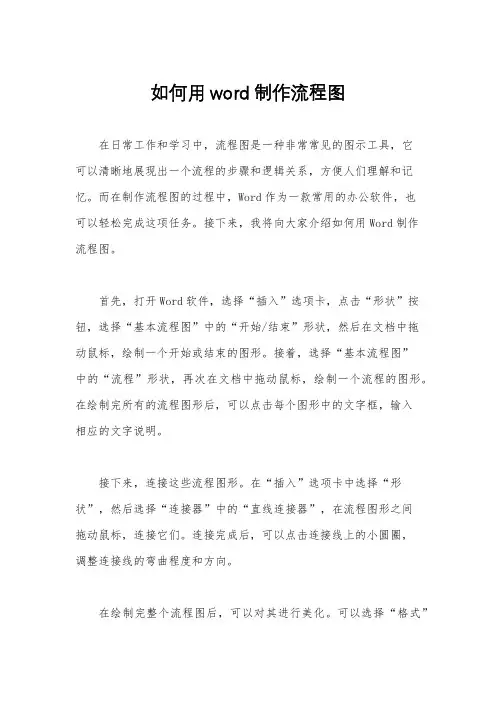
如何用word制作流程图在日常工作和学习中,流程图是一种非常常见的图示工具,它可以清晰地展现出一个流程的步骤和逻辑关系,方便人们理解和记忆。
而在制作流程图的过程中,Word作为一款常用的办公软件,也可以轻松完成这项任务。
接下来,我将向大家介绍如何用Word制作流程图。
首先,打开Word软件,选择“插入”选项卡,点击“形状”按钮,选择“基本流程图”中的“开始/结束”形状,然后在文档中拖动鼠标,绘制一个开始或结束的图形。
接着,选择“基本流程图”中的“流程”形状,再次在文档中拖动鼠标,绘制一个流程的图形。
在绘制完所有的流程图形后,可以点击每个图形中的文字框,输入相应的文字说明。
接下来,连接这些流程图形。
在“插入”选项卡中选择“形状”,然后选择“连接器”中的“直线连接器”,在流程图形之间拖动鼠标,连接它们。
连接完成后,可以点击连接线上的小圆圈,调整连接线的弯曲程度和方向。
在绘制完整个流程图后,可以对其进行美化。
可以选择“格式”选项卡中的“形状填充”和“形状轮廓”,设置各个图形的填充颜色和边框颜色。
也可以选择“格式”选项卡中的“形状样式”,应用不同的样式效果,使流程图看起来更加美观。
除了基本的流程图形外,Word还提供了更多的图形和工具,可以帮助我们制作更加复杂和丰富的流程图。
比如,可以在“插入”选项卡中选择“智能图形”,选择“流程图”,Word会自动生成一个默认的流程图模板,我们只需要根据需要修改其中的文字和连接线即可。
总的来说,使用Word制作流程图并不复杂,只需要掌握一些基本的操作技巧,就可以轻松完成。
希望通过本文的介绍,大家可以更加熟练地运用Word软件制作流程图,提高工作和学习的效率。
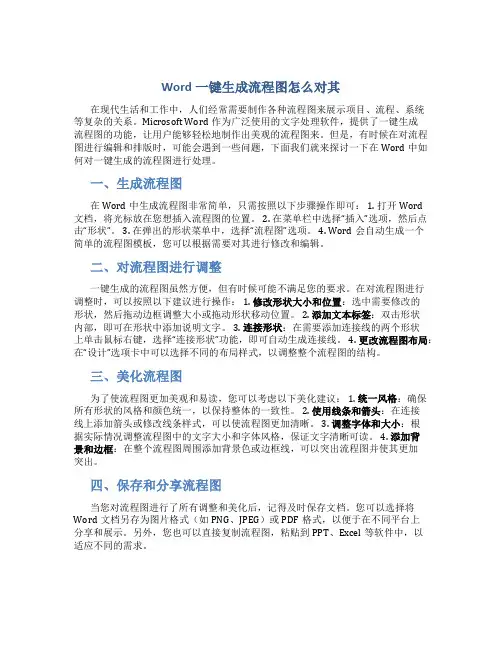
Word一键生成流程图怎么对其在现代生活和工作中,人们经常需要制作各种流程图来展示项目、流程、系统等复杂的关系。
Microsoft Word作为广泛使用的文字处理软件,提供了一键生成流程图的功能,让用户能够轻松地制作出美观的流程图来。
但是,有时候在对流程图进行编辑和排版时,可能会遇到一些问题,下面我们就来探讨一下在Word中如何对一键生成的流程图进行处理。
一、生成流程图在Word中生成流程图非常简单,只需按照以下步骤操作即可: 1. 打开Word文档,将光标放在您想插入流程图的位置。
2. 在菜单栏中选择“插入”选项,然后点击“形状”。
3. 在弹出的形状菜单中,选择“流程图”选项。
4. Word会自动生成一个简单的流程图模板,您可以根据需要对其进行修改和编辑。
二、对流程图进行调整一键生成的流程图虽然方便,但有时候可能不满足您的要求。
在对流程图进行调整时,可以按照以下建议进行操作: 1. 修改形状大小和位置:选中需要修改的形状,然后拖动边框调整大小或拖动形状移动位置。
2. 添加文本标签:双击形状内部,即可在形状中添加说明文字。
3. 连接形状:在需要添加连接线的两个形状上单击鼠标右键,选择“连接形状”功能,即可自动生成连接线。
4. 更改流程图布局:在“设计”选项卡中可以选择不同的布局样式,以调整整个流程图的结构。
三、美化流程图为了使流程图更加美观和易读,您可以考虑以下美化建议: 1. 统一风格:确保所有形状的风格和颜色统一,以保持整体的一致性。
2. 使用线条和箭头:在连接线上添加箭头或修改线条样式,可以使流程图更加清晰。
3. 调整字体和大小:根据实际情况调整流程图中的文字大小和字体风格,保证文字清晰可读。
4. 添加背景和边框:在整个流程图周围添加背景色或边框线,可以突出流程图并使其更加突出。
四、保存和分享流程图当您对流程图进行了所有调整和美化后,记得及时保存文档。
您可以选择将Word文档另存为图片格式(如PNG、JPEG)或PDF格式,以便于在不同平台上分享和展示。
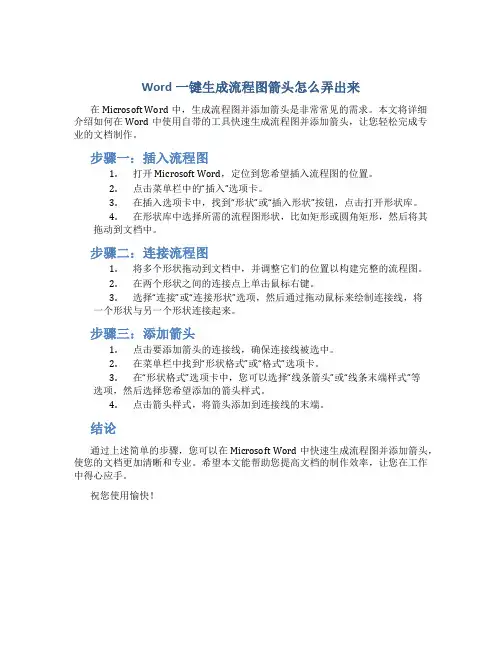
Word一键生成流程图箭头怎么弄出来
在Microsoft Word中,生成流程图并添加箭头是非常常见的需求。
本文将详细介绍如何在Word中使用自带的工具快速生成流程图并添加箭头,让您轻松完成专业的文档制作。
步骤一:插入流程图
1.打开Microsoft Word,定位到您希望插入流程图的位置。
2.点击菜单栏中的“插入”选项卡。
3.在插入选项卡中,找到“形状”或“插入形状”按钮,点击打开形状库。
4.在形状库中选择所需的流程图形状,比如矩形或圆角矩形,然后将其
拖动到文档中。
步骤二:连接流程图
1.将多个形状拖动到文档中,并调整它们的位置以构建完整的流程图。
2.在两个形状之间的连接点上单击鼠标右键。
3.选择“连接”或“连接形状”选项,然后通过拖动鼠标来绘制连接线,将
一个形状与另一个形状连接起来。
步骤三:添加箭头
1.点击要添加箭头的连接线,确保连接线被选中。
2.在菜单栏中找到“形状格式”或“格式”选项卡。
3.在“形状格式”选项卡中,您可以选择“线条箭头”或“线条末端样式”等
选项,然后选择您希望添加的箭头样式。
4.点击箭头样式,将箭头添加到连接线的末端。
结论
通过上述简单的步骤,您可以在Microsoft Word中快速生成流程图并添加箭头,使您的文档更加清晰和专业。
希望本文能帮助您提高文档的制作效率,让您在工作中得心应手。
祝您使用愉快!。
用word画流程图流程图是一种图形化表示流程的工具,常用于分析和描述各种工作流程、决策流程等。
通过使用流程图,可以更直观、清晰地展示出流程的各个步骤、条件和结果。
本文将介绍如何使用Word绘制流程图,并给出一个700字的示例。
使用Word绘制流程图可以更方便地进行编辑和修改。
下面是如何在Word中画流程图的步骤:1. 打开Word并创建一个新文档。
2. 点击“插入”选项卡,然后在“插入”菜单中选择“形状”。
3. 在弹出的菜单中,选择“矩形”或“流程图”中的其他形状,并用鼠标在文档中拖动绘制该形状。
4. 在形状上右键单击,选择“添加文本”或“编辑文本”,然后在弹出的文本框中输入需要展示的流程步骤或说明。
5. 可以使用“插入”选项卡中的“形状”菜单来添加连接线和箭头,以连接不同的流程步骤。
6. 根据需要,可以使用Word提供的其他绘图工具来美化流程图,例如添加颜色、图标等。
7. 完成绘制后,可以保存流程图为图片或将其直接复制到其他文档中使用。
下面是一个700字的流程图示例:流程图示例:学生请假流程学生请假是学生与学校之间常见的流程活动。
下面是一个示例学生请假流程图:开始 -> 学生向班主任提请请假 -> 班主任审核请假理由和时间-> 如果请假理由合理,进入下一步;如果不合理,重新提请请假 -> 班主任将请假单交给年级主任审批 -> 年级主任审核请假单 -> 如果请假时间较短,进入下一步;如果较长,需要到校长处审批 -> 年级主任将请假单交给班主任 -> 班主任将批准的请假单交给学生 -> 完成在这个流程图中,学生需要先向班主任提出请假申请。
班主任会审核请假理由和时间,如果觉得合理,会继续将请假单交给年级主任审批。
如果请假时间较短,年级主任就可以直接审批;如果请假时间较长,需要由校长来做最终审批。
最后,班主任会将批准的请假单交给学生。
以上就是一个简单的示例学生请假流程图。
word文档怎么做流程图在Word文档中制作流程图,可以帮助我们清晰地展现出一个流程的步骤和关联,使得复杂的流程变得简单易懂。
下面,我将介绍如何在Word文档中制作流程图。
第一步,打开Word文档,选择“插入”选项卡,点击“形状”按钮,选择“流程图”中的图形。
第二步,在文档中拖动鼠标,绘制出流程图中的各个步骤框。
可以选择矩形框、菱形框、圆角矩形框等不同形状的框来表示不同的步骤。
第三步,在每个步骤框内部输入相应的文字,描述该步骤的内容。
可以使用Word文档中的文字框工具,使得文字和框体更加美观。
第四步,连接各个步骤框,表示它们之间的关联。
可以使用直线连接或箭头连接,以清晰地展现出步骤之间的顺序和逻辑关系。
第五步,添加符号和图标,使得流程图更加生动和直观。
可以在Word文档中插入图片,或者使用Word自带的符号库,来为流程图添加符号和图标。
第六步,调整流程图的布局和样式,使得整个流程图看起来更加整洁和美观。
可以调整框体的大小和位置,修改文字的字体和颜色,以及添加背景色和边框线等。
第七步,保存和分享流程图。
在制作完成后,点击“文件”选项卡,选择“保存”或“另存为”命令,将流程图保存在本地或云端。
也可以将流程图导出为图片格式,方便分享和使用。
通过以上步骤,我们就可以在Word文档中制作出清晰、美观的流程图。
这样的流程图不仅可以用于工作中的流程管理和说明,也可以用于学习和教学中,帮助他人更好地理解和掌握某个流程的步骤和关联。
希望以上内容能够帮助你更好地在Word文档中制作流程图,提高工作和学习的效率和质量。
word流程图制作Word流程图制作是一种非常常见的图形化展示方法,可以帮助人们更直观地理解一项工作或活动的流程和步骤。
Word作为一款功能强大的文字处理软件,不仅可以用来编辑文本,还可以用来制作各种图表和流程图。
在Word中制作流程图,主要有两种方法可以选择:使用Word自带的绘图工具和使用插入的SmartArt功能。
下面就分别介绍这两种方法。
首先,使用Word自带的绘图工具制作流程图。
打开Word,并新建一个空白文档。
在“插入”菜单中找到“形状”功能,在弹出的菜单中选择“流程图”选项。
接下来,在工作区中选择自己需要的图形,例如,开始/结束、过程和决策等。
将图形逐个绘制在文档中,并用箭头连接它们,表示它们之间的关系。
同时,可以对图形进行一些样式和格式的调整,例如,改变颜色、增加文本和调整大小等。
最后,可以将制作好的流程图保存成图片格式或直接复制粘贴到其他文档中。
另一种制作流程图的方法是使用Word的SmartArt功能。
同样,在“插入”菜单中找到“SmartArt”选项,并选择自己喜欢的流程图样式。
然后,在弹出的编辑工作区中,可以添加和删除图形、调整它们的位置和大小以及编辑文本等。
还可以对整个流程图进行样式和颜色的调整,以使其更符合个人需求。
制作完毕后,同样可以保存为图片或复制粘贴到其他文档中。
总的来说,Word是一款非常方便和易用的工具,可以帮助人们轻松地制作流程图。
不仅可以使用自带的绘图工具,还可以使用SmartArt功能,根据个人的具体需求选择适合的制作方法。
无论是制作简单的流程图还是复杂的流程图,Word都能帮助人们快速而准确地完成。
Word生成流程图的便捷方法
在日常办公中,流程图是一种常见的表达工作流程或逻辑关系的图形化工具。
虽然Word并不是专业的图形设计软件,但它却提供了一种简单快捷的方法来生成流程图。
本文将介绍如何利用Word中的功能来一键生成流程图。
第一步:打开Word并创建新文档
首先,在电脑上打开Word应用程序并创建一个新的文档。
选择“空白文档”或“新建”以开始操作。
第二步:插入流程图形状
在Word中,你可以通过“插入”选项卡来插入各种形状。
在本例中,我们将使
用“流程图”形状来创建流程图。
点击“插入”选项卡,然后选择“形状”下的“流程图”。
第三步:编辑流程图
一旦插入流程图形状,你可以点击图形进行编辑。
通过双击形状,你可以输入
文本,并调整形状的大小和位置以符合你的需求。
你还可以连接多个形状以构建完整的流程图。
第四步:格式化流程图
在生成流程图之后,你可以通过Word的“格式”选项卡来进一步设置图形的样
式和布局。
你可以更改形状的颜色、线条风格、字体样式等。
第五步:保存和导出
完成流程图后,记得保存你的文档。
如果需要将流程图用于其他用途,你可以
将Word文档保存为图片或PDF格式。
结论
通过以上简单的几个步骤,你可以在Word中快速创建并编辑流程图,为工作
和学习提供更直观的表达方式。
Word虽然不是专业的图形设计软件,但却能提供
一种简便实用的生成流程图的方法。
希望这个指南能帮助你利用Word轻松制作出精美的流程图!。
word中怎么画流程图
流程图可以给我们清楚的展现出一些复杂的数据,让我们分析或观看起来更加清楚明了。
那么下面就由店铺为大家分享下word中画流程图的技巧,希望能帮助您。
word中画流程图的步骤如下:
步骤一:点击计算机开始菜单,找到Word2013 图标,单击打开步骤二:选择右侧的空白文档,新建一 word 文档
步骤三:点击插入选项卡下的形状按钮
步骤四:在弹出的菜单中选择新建绘图画布
步骤五:可在 word 中拖动,调整画布大小
步骤六:点击插入选项卡下的形状按钮
步骤七:插图”选项组中单击“形状”按钮,并在“流程图”类型中选择需要插入的图形。
在这里我们选择圆角边矩形。
步骤八:选择矩形后在画布上单击。
这事时候已经在画布上画了一个矩形了。
步骤九:矩形可以通过两侧句柄来调整大小,调整颜色。
步骤十:重复上面8、9两个步骤,我们可以插入不同的需要的图形。
并调整到相应位置
步骤十一:等基本图形建立完毕后,我们现在建立连接符,把图形都链接起来。
步骤十二:点击插入选项卡下的形状按钮
步骤十三:插图”选项组中单击“形状”按钮,在下拉框中选择“线条”组中选择合适的线条。
步骤十四:把上下图形链接起来
步骤十五:用同样的方法把需要链接的地方链接
步骤十六:选中一个图形,添加鼠标右键。
在弹出的面板中选择添加文字
步骤十七:在图形上输入相应文字
步骤十八:重复 16,17步骤,一个全新的流程就出来了。
Word文字如何生成流程图
在现代文档处理中,有时候需要向读者展示一些复杂的流程或者关系,文字表述可能显得冗长和难以理解。
为了更有效地传达信息,我们可以利用Word中的一些功能,将文字快速转换为清晰的流程图。
本文将介绍如何在Word中一键生成流程图,让您的文档更加生动和直观。
第一步:准备好要转换的文字
首先,打开您的Word文档,在需要生成流程图的位置编写好对应的文字。
确保文字表述清晰、逻辑严谨,便于转换成流程图。
第二步:利用形状工具绘制流程图
在Word中,有一个功能十分强大的工具叫作“形状”,通过它可以绘制各种图形。
您可以在Word的工具栏中找到“插入”选项,点击“形状”,选择适合您流程图的形状,如矩形、菱形、椭圆等,然后依次绘制每个步骤或节点。
第三步:连接各个节点
在绘制完各个节点之后,接下来就是连接这些节点,形成完整的流程图。
选择“插入”->“形状”->“线”选项,在节点之间拖动鼠标,连接各个节点,并可以调整线条的样式和箭头的方向。
第四步:添加文字说明
流程图虽然直观,但有时文字说明仍然必不可少。
您可以在每个节点和连线上添加文字,说明节点的作用或者步骤之间的关联,提高图表的信息传达能力。
第五步:美化和调整流程图
最后一步就是美化和调整流程图,使其更加清晰和吸引人。
您可以调整节点和线条的样式、大小和颜色,使流程图看起来更加整齐和美观。
通过以上几个简单的步骤,您可以在Word中快速生成一个清晰的流程图,让您的文档更加生动和直观。
希望这篇内容对您有所帮助!。
想要成为一名优异的职场人士,掌握和熟练使用流程图,是一项必备的技能。
曾经的某一天,你学会制造流程图,但为了对齐衔接线,差点气到吐血。
现在,你需求一款专业的流程图制造工具,来拯救你的小世界!
亿图图示是一款专业绘制流程图的软件,可以轻松绘制出多种流程图,如事件流程图、数据流程图、业务流程图和工作流程图等等。
并且作为国产软件,无论设计和功能上都比较贴合国人的使用习惯,它丰富的模板功能,简洁的页面设计,是众多使用者一i直支持它的原因。
通过与同类型Visio作对比,更能突出亿图图示的特点。
用亿图软件轻松绘制工业流程图
“工欲善其事必先利其器”,绘制工业流程图工具选择很重要。
小编以常用的亿图图示为例,给大家展示一下绘制工业流程图的步骤。
首先新建流程图,选择“工作流程图模板”中所需要的例子“双击”,跳转到画布页面。
我们很容易发现画布周边的菜单栏、符号库和工具栏。
如果需要在模板上修改不同类型图形,可以选中图形,点击“开始”、“编辑”、“替换形状”即可。
修改连接线的方式很简单,只需要点击“页面布局”、“主题”、“连接线”,当然还可以自己创作独特的连接线主题风格。
双击图形、符号即可编辑文本,点击页面空白区域或者按ESC键实现快速输入文本。
亿图(edraw max)是一款综合矢量绘制软件,它体积较小,但是功能却强大,亿图(edraw max)是很专业的软件,可以用来绘制各种专业的流程图、思维导图、科学设计图等等。
它的模型库或是实例库,都是非常丰富的,可以说是用最快的速度帮助你完成最专业的工作了。